- ავტორი Abigail Brown [email protected].
- Public 2023-12-17 06:52.
- ბოლოს შეცვლილი 2025-01-24 12:14.
რა უნდა იცოდე
- ZIP ფაილი არის შეკუმშული საარქივო ფაილი.
- დააწკაპუნეთ ორმაგად გასახსნელად Windows ან macOS-ში, ან გამოიყენეთ 7-Zip.
- კონვერტირება ZIP TAR, 7Z, CAB, LZH და ა.შ. Zamzar.com-ზე.
ეს სტატია აღწერს რა არის ZIP ფაილები და რატომ გამოიყენება ისინი ზოგიერთ სიტუაციაში. ჩვენ ასევე განვიხილავთ, თუ როგორ გავხსნათ ერთი მისი შინაარსის სანახავად და როგორ გადავიყვანოთ შიგნით არსებული ფაილები სხვა ფორმატში, ან თავად ZIP გადაიყვანოთ არქივის სხვა ფორმატში, როგორიცაა TAR. GZ ან RAR.
ბოლო ხაზი
ფაილი ZIP ფაილის გაფართოებით არის ZIP შეკუმშული ფაილი და არის ყველაზე ფართოდ გამოყენებული არქივის ფორმატი, რომელსაც თქვენ წააწყდებით.სხვა საარქივო ფაილის ფორმატების მსგავსად, ეს არის უბრალოდ ერთი ან მეტი ფაილის ან/და საქაღალდის კოლექცია, მაგრამ შეკუმშულია ერთ ფაილში მარტივი ტრანსპორტირებისა და შეკუმშვისთვის.
ZIP ფაილის გამოყენება
ZIP ფაილების ყველაზე გავრცელებული გამოყენება არის პროგრამული უზრუნველყოფის ჩამოტვირთვა. პროგრამული უზრუნველყოფის პროგრამის Zipping დაზოგავს შენახვის ადგილს სერვერზე, ამცირებს თქვენს კომპიუტერში ჩამოტვირთვის დროს და ინახავს ასობით ან ათასობით ფაილს კარგად ორგანიზებულ ერთ ფაილში.
კიდევ ერთი მაგალითი შეგიძლიათ ნახოთ ათობით ფოტოს ჩამოტვირთვის ან გაზიარებისას. იმის ნაცვლად, რომ თითოეული სურათი ცალ-ცალკე გაიგზავნოს ელექტრონული ფოსტით ან შეინახოს თითოეული სურათი სათითაოდ ვებსაიტიდან, გამომგზავნს შეუძლია ფაილები ZIP არქივში მოათავსოს ისე, რომ საჭიროა მხოლოდ ერთი ფაილის გადატანა.
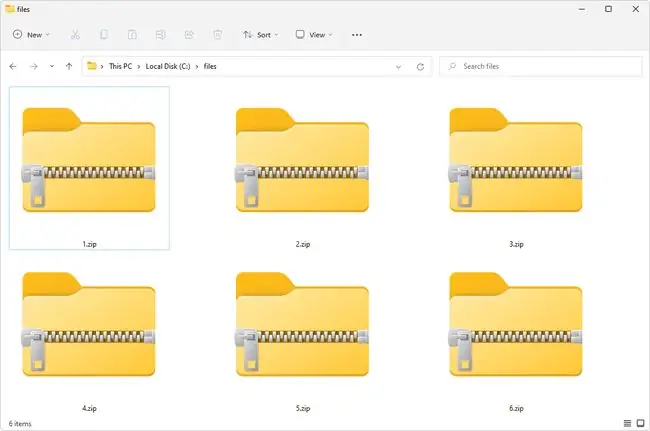
როგორ გავხსნათ ZIP ფაილი
ZIP ფაილის გახსნის უმარტივესი გზაა ორჯერ დააწკაპუნოთ მასზე და თქვენს კომპიუტერს გაჩვენოთ შიგნით შემავალი საქაღალდეები და ფაილები. უმეტეს ოპერაციულ სისტემაში, Windows-ისა და macOS-ის ჩათვლით, ZIP ფაილების დამუშავება ხდება შიდა, ყოველგვარი დამატებითი პროგრამული უზრუნველყოფის საჭიროების გარეშე.
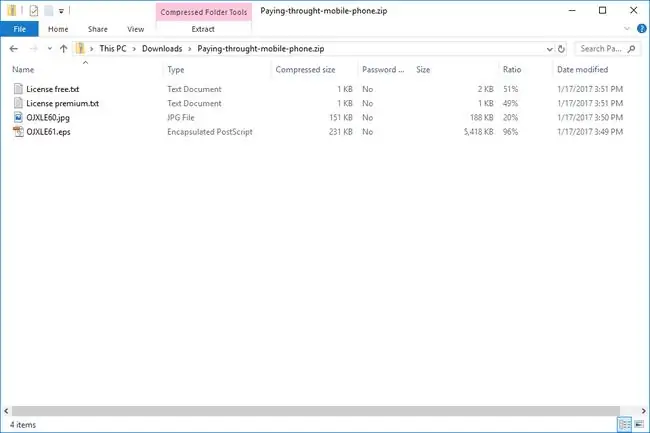
სხვა ხელსაწყოები და შესაძლებლობები
თუმცა, არსებობს შეკუმშვის/დეკომპრესიის მრავალი ინსტრუმენტი, რომელიც შეიძლება გამოყენებულ იქნას ZIP ფაილების გასახსნელად (და შესაქმნელად!). არსებობს მიზეზი, რის გამოც მათ ჩვეულებრივ უწოდებენ zip/unzip ინსტრუმენტებს!
მათ შორის Windows, თითქმის ყველა პროგრამას, რომელიც ხსნის ZIP ფაილებს, ასევე აქვს მათი zip-ის შესაძლებლობა; სხვა სიტყვებით რომ ვთქვათ, მათ შეუძლიათ შეკუმშონ ერთი ან მეტი ფაილი ZIP ფორმატში. ზოგიერთს ასევე შეუძლია დაშიფვრა და პაროლით დაიცვას ისინი. ჩვენ რომ გვქონდეს რეკომენდაცია ერთი ან ორი, ეს იქნებოდა PeaZip და 7-Zip, ორივე შესანიშნავი და სრულიად უფასო პროგრამები, რომლებიც მხარს უჭერენ ZIP ფორმატს.
ონლაინ და მობილური პარამეტრები
თუ არ გირჩევნიათ არქივის გასახსნელად გამოიყენოთ პროგრამა, ბევრი ონლაინ სერვისი ასევე მხარს უჭერს ფორმატს. სერვისები, როგორიცაა Files2Zip.com, B1 Online Archiver და ezyZip საშუალებას გაძლევთ უბრალოდ ატვირთოთ თქვენი ZIP ფაილი, რომ ნახოთ ყველაფერი შიგნით, შემდეგ კი შეგიძლიათ ჩამოტვირთოთ ერთი ან მეტი ფაილი ინდივიდუალურად.
ჩვენ გირჩევთ გამოიყენოთ ონლაინ ZIP გახსნა მხოლოდ იმ შემთხვევაში, თუ ფაილი არის პატარა მხარეს. დიდი საარქივო ფაილის ატვირთვა და მისი ონლაინ მართვა, ალბათ, მეტ დროსა და ენერგიას წაგართმევთ, ვიდრე უბრალოდ ხაზგარეშე ხელსაწყოს ჩამოტვირთვა და ინსტალაცია, როგორიცაა 7-Zip.
ასევე შეგიძლიათ გახსნათ ის უმეტეს მობილურ მოწყობილობებზე. iOS მომხმარებლებს შეუძლიათ უფასოდ დააინსტალირონ iZip, ხოლო Android მომხმარებლებს უნდა შეეძლოთ ZIP ფაილებთან მუშაობა B1 Archiver-ის ან 7Zipper-ის მეშვეობით.
სხვა სახის ZIP ფაილების გახსნა
ZIPX ფაილები არის გაფართოებული Zip ფაილები, რომლებიც შექმნილია და იხსნება WinZip ვერსიით 12.1 და უფრო ახალი, ისევე როგორც PeaZip და სხვა მსგავსი საარქივო პროგრამული უზრუნველყოფა.
თუ გჭირდებათ დახმარება. ZIP. CPGZ ფაილის გახსნაში, იხილეთ რა არის CPGZ ფაილი?.
როგორ გადავიტანოთ ZIP ფაილი
ფაილების კონვერტაცია შესაძლებელია მხოლოდ მსგავს ფორმატში. მაგალითად, თქვენ არ შეგიძლიათ გადაიყვანოთ-j.webp
თუ ეს დამაბნეველია, გახსოვდეთ, რომ ZIP ფაილები მხოლოდ კონტეინერებია, რომლებშიც ინახება თქვენი რეალური ფაილ(ებ)ის შეკუმშული ვერსიები. ასე რომ, თუ ZIP ფაილის შიგნით არის ფაილები, რომლებიც გსურთ გადაიყვანოთ PDF-ისთვის DOCX-ში ან MP3-ად AC3-ში - ჯერ უნდა ამოიღოთ ფაილები ზემოთ მოცემულ განყოფილებაში აღწერილი ერთ-ერთი მეთოდის გამოყენებით და შემდეგ გადააკეთოთ ეს ამოღებული ფაილები ფაილის გადამყვანი.
ამით, არქივის ფორმატებს შორის კონვერტაცია სამართლიანი თამაშია (იხ. ქვემოთ), ისევე, როგორც თქვენ შეგიძლიათ გადაიყვანოთ გამოსახულების ფორმატებს შორის. ასე რომ, თუ გსურთ ZIP გადაიყვანოთ 7Z-ად ან TAR. GZ-ად, უბრალოდ უნდა იპოვოთ კონვერტერი, რომელიც მხარს უჭერს ამ ფორმატებს.
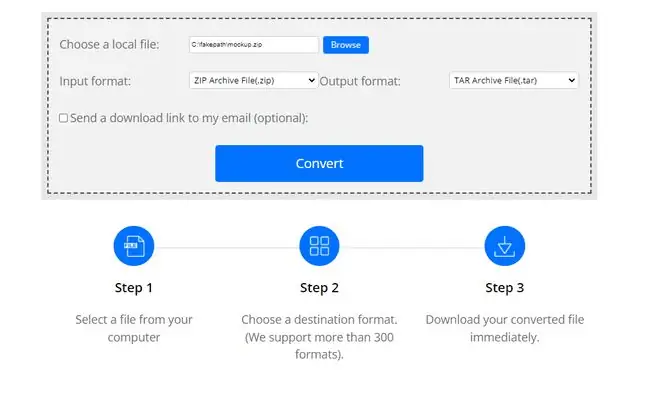
რეკომენდებული კონვერტერები
რადგან ZIP არის არქივის ფორმატი, შეგიძლიათ მარტივად გადაიყვანოთ ერთი RAR, 7Z, ISO, TGZ, TAR ან სხვა შეკუმშულ ფაილში, ორი გზით, ზომის მიხედვით:
- თუ ის პატარაა, ჩვენ გირჩევთ გამოიყენოთ ConvertFiles ან Online-Convert.com. ისინი მუშაობენ ისევე, როგორც უკვე აღწერილი ონლაინ ZIP გახსნალები, რაც ნიშნავს, რომ თქვენ დაგჭირდებათ ფაილის ატვირთვა ვებსაიტზე მის კონვერტაციამდე.
- უფრო დიდი ZIP ფაილების კონვერტაციისთვის, რომელთა ატვირთვას ვებსაიტზე გაცილებით მეტი დრო დასჭირდება, გამოიყენეთ Zip2ISO ISO-ზე გადასაყვანად, ან IZarc, რომ გადაიყვანოთ იგი მრავალ სხვადასხვა საარქივო ფორმატში.
თუ არცერთი ეს მეთოდი არ მუშაობს, სცადეთ ერთ-ერთი ამ უფასო ფაილის გადამყვანი ზოგჯერ გამოყენებული ფორმატებისთვის ფაილის სხვა ფორმატში გადასაყვანად. ჩვენ განსაკუთრებით მოგვწონს არის Zamzar, რომელსაც შეუძლია გადაიყვანოს 7Z, TAR. BZ2, YZ1 და სხვა არქივის ფორმატებში.
დამატებითი ინფორმაცია ZIP ფაილებზე
ქვემოთ არის დაკავშირებული დეტალები, რომლებიც ჩნდება ამ ფორმატზე საუბრისას.
პაროლის აღდგენა ZIP ფაილებისთვის
თუ თქვენ დაიცავით ფაილი პაროლით, მაგრამ დაგავიწყდათ პაროლი, შეგიძლიათ გამოიყენოთ პაროლის კრეკერი მის მოსაშორებლად, რათა აღადგინოთ წვდომა თქვენს ფაილებზე. ერთი უფასო პროგრამა, რომელიც იყენებს უხეში ძალას ZIP პაროლის მოსახსნელად, არის ZIP Password Cracker Pro.
ZIP ფაილებს აქვთ ZIP გაფართოებები
ზოგიერთ ZIP ფაილს შეიძლება ჰქონდეს ფაილის სახელი სხვა გაფართოებით საბოლოო "zip" გაფართოებამდე. უბრალოდ დაიმახსოვრეთ, როგორც ნებისმიერი ტიპის ფაილში, ყოველთვის ბოლო გაფართოებაა, რომელიც განსაზღვრავს რა არის ფაილი.
მაგალითად, Photos.jpg.zip კვლავ არის ZIP ფაილი, რადგან-j.webp
სარეზერვო ასლები
ზოგიერთი სარეზერვო პროგრამული ინსტრუმენტი შექმნის ფაილების სარეზერვო ასლებს ZIP ფორმატში, რათა ისინი შეკუმშული იყოს სივრცის დასაზოგად, შეგროვდეს ერთად უფრო ადვილად მოსაპოვებლად და შეიცავდეს საერთო ფორმატში, რათა სარეზერვო ასლის გახსნა შესაძლებელი იყოს ორიგინალის გარეშეც კი. სარეზერვო პროგრამული უზრუნველყოფა. ერთ-ერთი ასეთი პროგრამა, რომელიც ამას აკეთებს, არის COMODO Backup.
ZIP ფაილის შექმნა
Windows-ში ZIP ფაილის შესაქმნელად დააწკაპუნეთ მაუსის მარჯვენა ღილაკით ფაილებზე და/ან საქაღალდეებზე, რომლებიც უნდა იყოს არქივში და შემდეგ აირჩიეთ გაგზავნა > შეკუმშული (zipped) საქაღალდე . Windows 11-ში თქვენ უნდა აირჩიოთ აჩვენე მეტი ვარიანტი ამ მენიუს სანახავად.
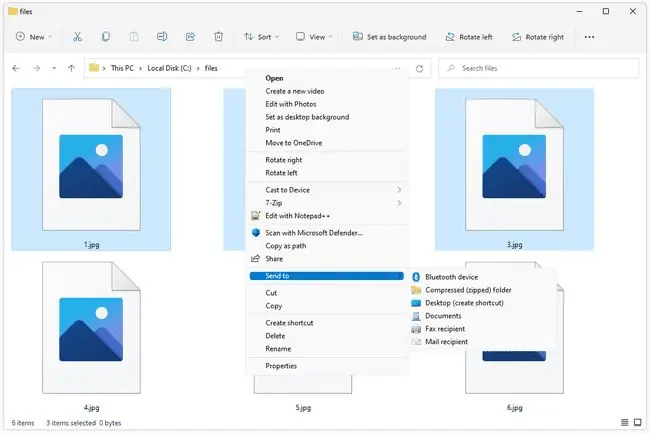
MacOS-ში ფაილების/საქაღალდეების ზიპის შესაქმნელად, დააწკაპუნეთ მათზე მარჯვენა ღილაკით და აირჩიეთ მენიუდან შეკუმშეთ Items Archive.zip ფაილის შესაქმნელად.
ზომის შეზღუდვა
ZIP ფაილი შეიძლება იყოს 22 ბაიტიანი და დაახლოებით 4 გბ. ეს 4 გბაიტი ლიმიტი ვრცელდება როგორც შეკუმშულ, ისე არაკომპრესირებულ ზომაზე ნებისმიერი ფაილის არქივის შიგნით, ასევე ZIP ფაილის მთლიან ზომაზე.
ZIP-ის შემქმნელმა Phil Katz' PKWARE Inc.-მა წარმოადგინა ახალი ZIP ფორმატი სახელწოდებით ZIP64, რომელიც ზრდის ზომის შეზღუდვას 16 EiB-მდე (დაახლოებით 18 მილიონი TB). დამატებითი ინფორმაციისთვის იხილეთ ZIP ფაილის ფორმატის სპეციფიკაცია.






